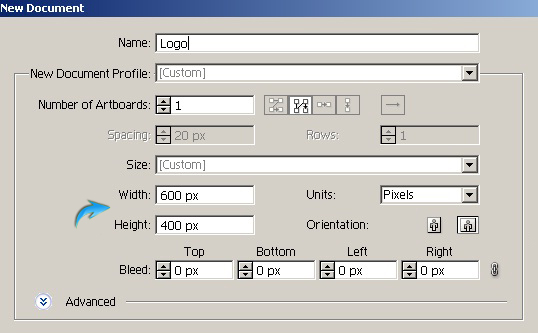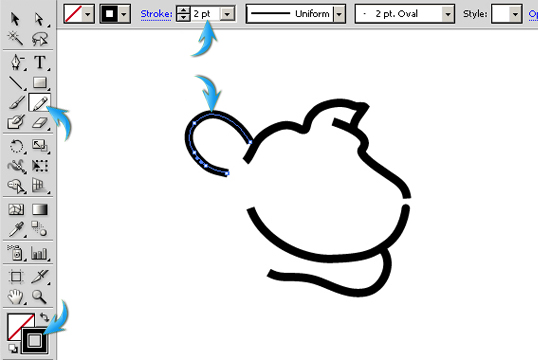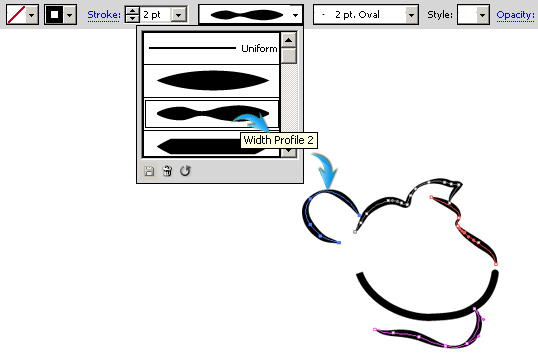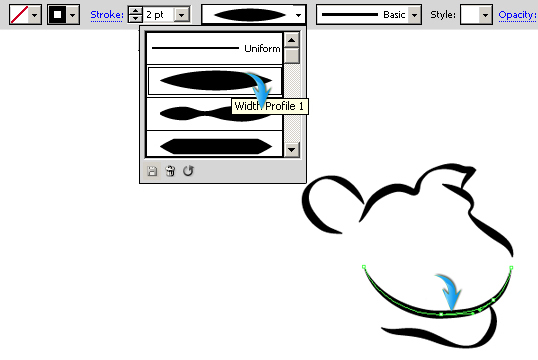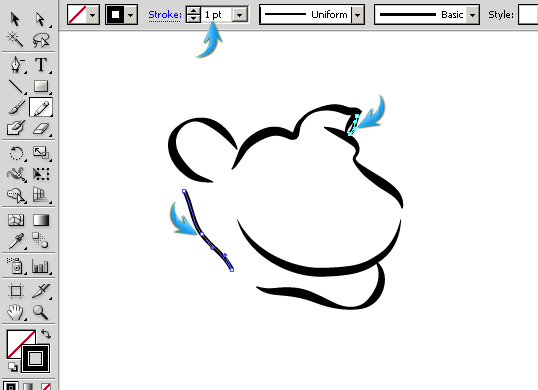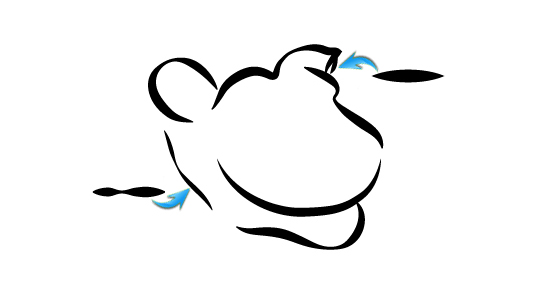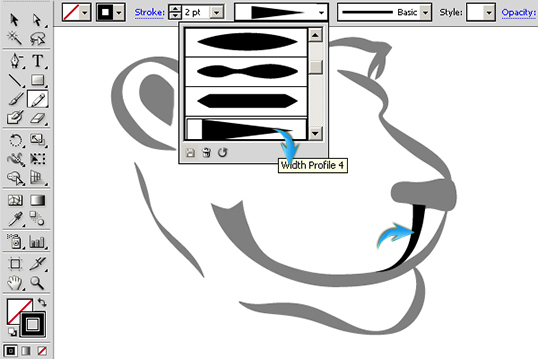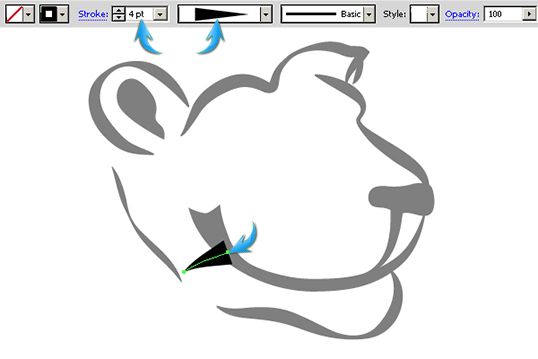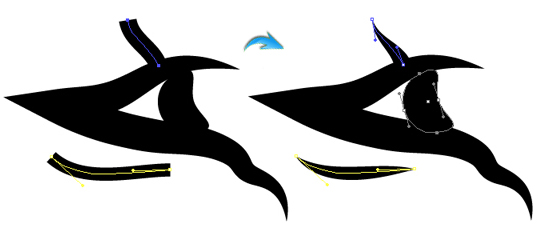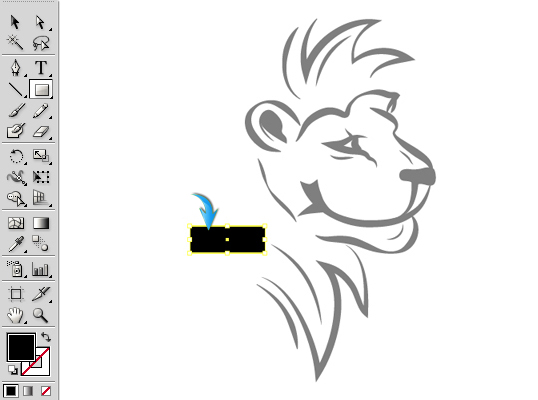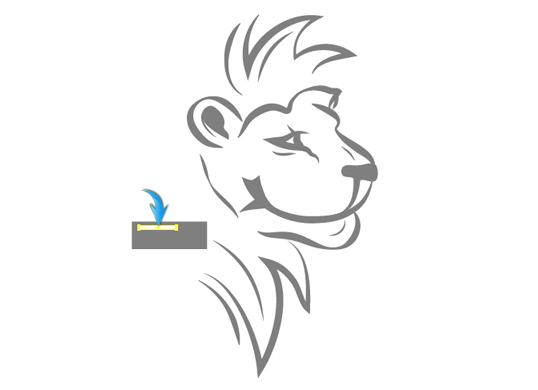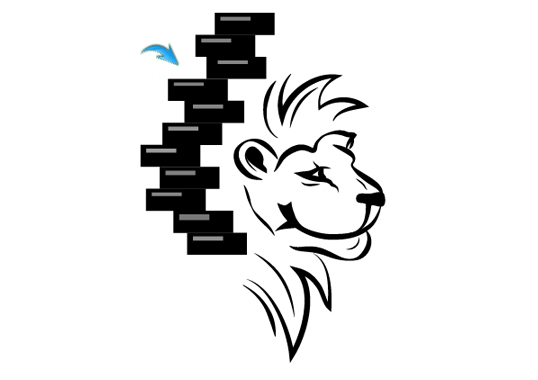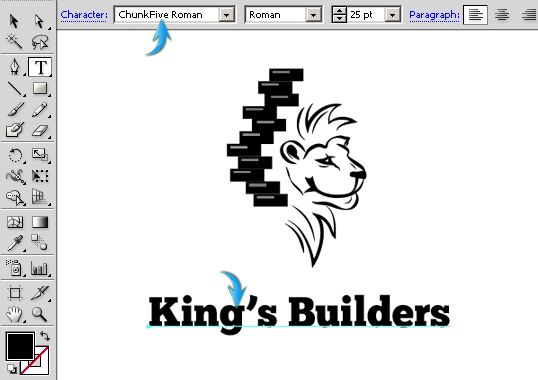Логотипы повсюду — они служат для представления компании или бренда. Вот почему разработка логотипа не простая задача; он должен быть продуманным, чтобы выделиться из толпы визуальных конкурентов. Логотип должен идеально отражать идеологию клиента. Он должен быть простым , уникальным и интересным одновременно.
В этом уроке я познакомлю вас с процессом создания логотипа для животных для строительной компании в Adobe Illustrator. Illustrator делает весь процесс перевода ваших визуальных идей в векторную форму довольно простым для нас. Если вы не знакомы с этим замечательным инструментом, вам не хватает отличного дизайнерского приложения. Давайте рассмотрим Illustrator через этот урок.
Ресурсы:
Конечный результат: (Чтобы скачать готовый многослойный файл, нажмите здесь.)
Шаг 1
Создайте новый документ в Illustrator с шириной 600 пикселей и высотой 400 пикселей.
Шаг 2
Мы создадим логотип для вымышленной компании под названием King’s Builders. При создании этого логотипа нам нужно сосредоточиться на бренде и компании, для которой мы разрабатываем. Поскольку мы проектируем для King’s Builders, я подумал о том, чтобы проиллюстрировать эту концепцию в виде льва («короля» джунглей) и нескольких кирпичей, чтобы символизировать строительную торговлю. Ваш подход может быть другим; Я просто показываю вам один способ сделать это.
Прежде всего, мы нарисуем эскиз льва, чтобы дополнить аспект «короля». В Illustrator установите цвет заливки на «нет» и обведите чистый черный цвет. Выберите 2pt вес удара из верхней панели свойств. Теперь выберите карандашный инструмент («N») и нарисуйте форму уха, показанную ниже. Если вы не удовлетворены первой попыткой, вы можете перерисовать ее, пока не получите желаемую форму. Или вы можете стереть деталь в любой момент, используя инструмент ластик. Продолжайте рисовать эскиз с помощью инструмента «Перо». Обязательно нарисуйте каждый штрих на отдельном новом слое.
Шаг 3
Теперь мы дадим этим штрихам некоторый характер . Выберите один из слоев обводки, щелкнув по форме в виде кольца на соответствующем слое и изменив его профиль ширины. Я использую профиль ширины 2 для следующих путей обводки.
Затем измените ширину следующего штриха на ширину профиля 1.
Шаг 4
Нарисуйте следующие два мазка на отдельном слое с массой 1pt.
Измените их профили ширины, как показано ниже.
Шаг 5
Выберите черный в качестве цвета заливки и установите обводку на none. Теперь выберите инструмент «Перо» и нарисуйте следующие фигуры. Это не должно быть точно как у меня. Вы можете нарисовать это, как вам нравится.
Шаг 6
Нарисуйте следующие два мазка, используя ширину профиля 4.
Шаг 7
Далее мы позаботимся о нашем королевском льве. Нарисуйте обводку с использованием профиля 2pt веса и ширины 1.
Шаг 8
Добавьте еще несколько деталей, как показано ниже. Используйте небольшой ход (0.5-0.25pt) здесь.
Шаг 9
Сделайте несколько штрихов для волос с помощью 2pt веса и измените их ширину, как показано ниже.
Шаг 10
Нарисуйте остальные штрихи волос, используя те же методы.
Шаг 11
Мы закончили с наброском льва. Теперь мы продолжим работу над созданием второй половины нашего логотипа. Мы создадим несколько кирпичей для этого. Соберите все слои льва в новый слой. Создайте новый слой и нарисуйте прямоугольник, используя инструмент «Прямоугольник». Используйте черный цвет заливки для вашего начального кирпича.
Шаг 12
Нарисуйте белый прямоугольник меньшего размера над черным, чтобы выделить его. Уменьшите непрозрачность выделенного прямоугольника до 50% -60%. Соберите оба прямоугольника в новый слой и пометьте его как «кирпич».
Шаг 13
Дублируйте слой «кирпич» несколько раз и расположите эти копии друг над другом случайным образом, чтобы получить эффект, показанный ниже.
Шаг 14
Теперь вы можете добавить текст. Выберите инструмент «Текст» и введите текст под логотипом. Я использую шрифт ChunkFive Roman здесь.
Мы сделали с логотипом. Вы можете придать ему любой цвет, текстуру или обработку, какую пожелаете. Поскольку это строительная компания, я выбрал дерево ниже.
Я надеюсь, что вы, ребята, получили удовольствие от процесса. Делитесь своими мыслями!